You can set custom display resolution for the game.
TL;DR
Caminho:
%APPDATA%\..\Local\DungeonCrawler\Saved\Config\Windows\GameUserSettings.ini
Settings to change:
ResolutionSizeX=2560
ResolutionSizeY=1280
LastUserConfirmedResolutionSizeX=2560
LastUserConfirmedResolutionSizeY=1280
Adjust to fit your aspect ratio:
DesiredScreenWidth=1280
DesiredScreenHeight=640
LastUserConfirmedDesiredScreenWidth=1280
LastUserConfirmedDesiredScreenHeight=640
Introdução
I prefer to use 2:1 aspect ratio to record my content. So I decided to dig a bit a see if I can change the display resolution to a custom one. Credits to developers this was easy to find and change.
Instruções
Make sure you have a non-destructive text editing app installed.
*Algo como: VSCode, Atom or Notepad++
Open file explorer and put this into path input:
%APPDATA%\..\Local\DungeonCrawler\Saved\Config\Windows\
Cópia GameUserSettings.ini to any dir on your computer for backup purposes.
Open the original file using your text editor.
Set your preferred resolution by changing the following values:
ResolutionSizeX=2560 ResolutionSizeY=1280 LastUserConfirmedResolutionSizeX=2560 LastUserConfirmedResolutionSizeY=1280
Agora, if your new resolution does not match the aspect ratio you were using change these settings accordingly:
DesiredScreenWidth=1280 DesiredScreenHeight=640 LastUserConfirmedDesiredScreenWidth=1280 LastUserConfirmedDesiredScreenHeight=640
Explicação
I changed ResolutionSizeY & LastUserConfirmedResolutionSizeY from 1440 para 1280.
Então, I had to change DesiredScreenHeight & LastUserConfirmedDesiredScreenHeight from 720 para 640 to match the 2:1 proporção.
Without these changes, the game was overwriting my 1280 valor.
Isso é tudo o que estamos compartilhando hoje para isso Escuro e mais escuro guia. Este guia foi originalmente criado e escrito por Capitoneo. Caso não atualizemos este guia, você pode encontrar a atualização mais recente seguindo este link.
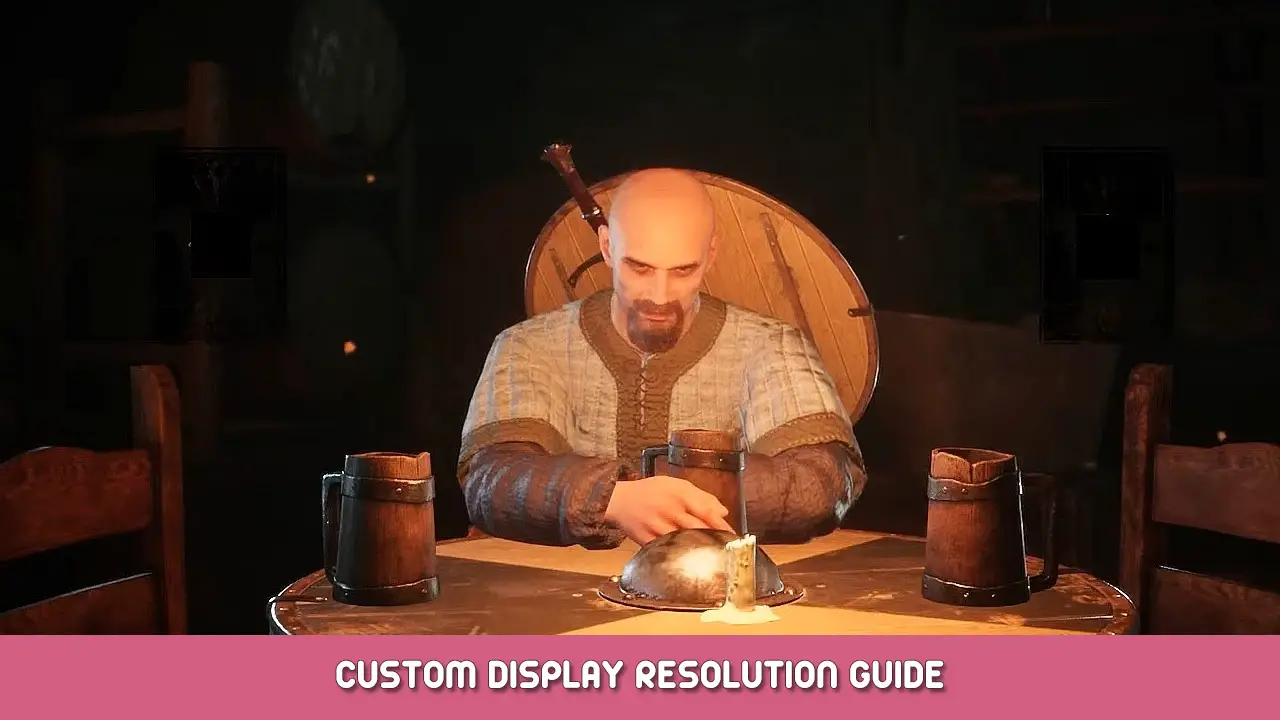
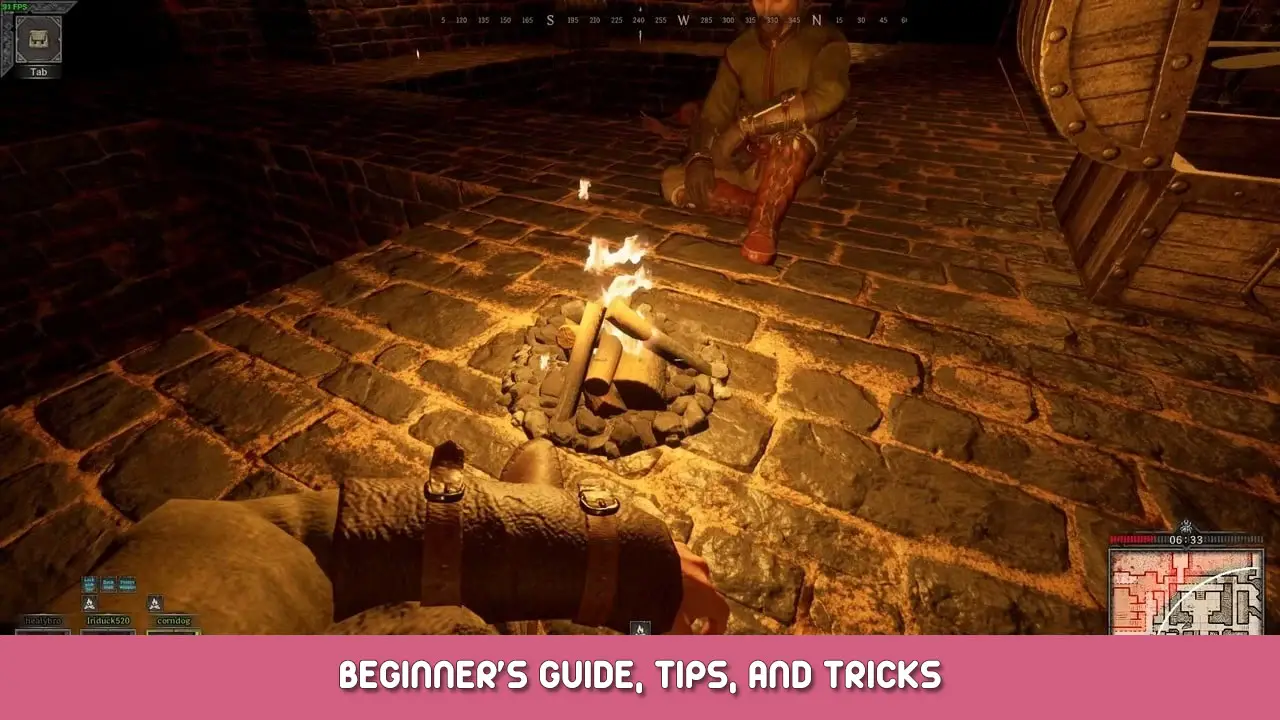
а еесли моник старый 1280-1040 как его настроить для игры???